Wir werden oftmals gefragt, wie am schnellsten und einfachsten der Microsoft Edge Browser, oder auch Windows Edge Browser genannt, deinstalliert werden kann. Scheinbar sind viele Windows 10 Anwender dann doch nicht so begeistert von dem IE-Nachfolger und möchten diesen neuen Windows 10 Browser genauso deinstallieren können, wir es beim Internet Explorer funktionierte.
Der Windows Edge Browser wurde im Juli 2015 mit dem Erscheinen der ersten Windows 10 Version veröffentlicht und wird seither von Microsoft mit jedem Windows 10 Feature Update mit Verbesserungen versorgt. Trotzdem liegt bei vielen Anwendern der Wunsch nah, den Edge zu deinstallieren.
Und hier genau liegt das Problem, der Edge Browser kann nicht so einfach deinstalliert werden. Es handelt sich beim Edge Browser um eine Windows 10 App, für die Microsoft auch von Anfang an keine Deinstallationsmöglichkeit vorgesehen hat. Über die normale „Programme & Features“ und „Windows Features aktivieren oder deaktivieren“ und auch über die PowerShell ist eine Edge Browser Deinstallation nicht möglich.
Im Internet kursieren die verschiedensten Möglichkeiten, um den Edge Browser komplett zu deinstallieren oder einfach nur zu deaktivieren. Einige empfehlen, den Ordner
Microsoft.MicrosoftEdge_8wekyb3d8bbwe
der sich im Ordner
C:\Windows\SystemApps
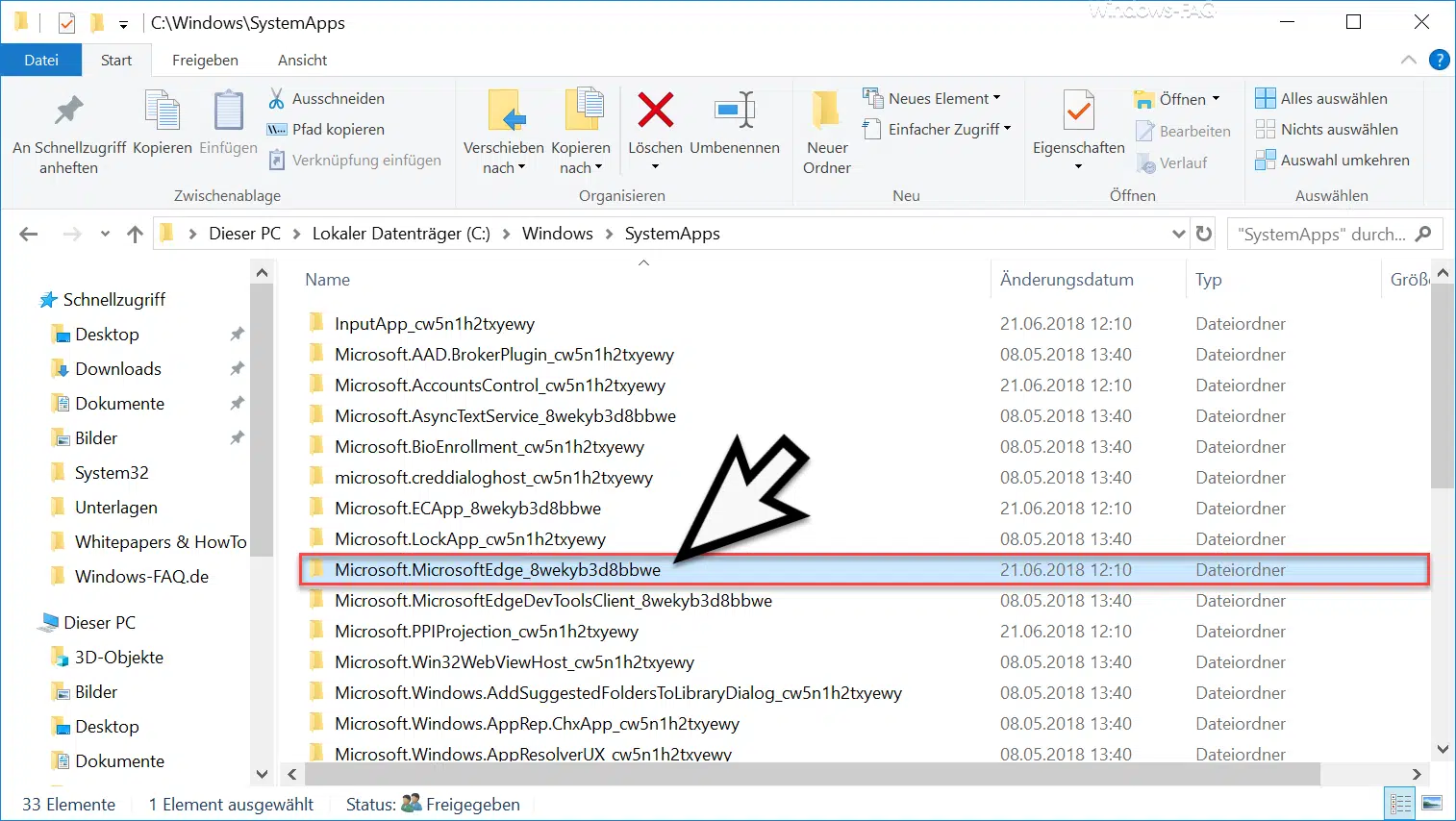
befindet, umzubenennen oder gar zu löschen.
ACHTUNG: Davon raten wir auf jeden Fall ab. Da es sich beim Edge um eine System-App handelt, kann letztendlich überhaupt nicht abgesehen werden, welche Eingriffe in das System durch die Löschung oder die Umbenennung des Edge Verzeichnisses entstehen kann.
Eine andere Lösung ist der Download der Datei „Edge_deinstallieren.zip„, der auf vielen Seiten im Internet zum Download angeboten wird.
ACHTUNG: Dieses undurchsichtige Programm bzw. ZIP-File, welches zahlreiche Änderungen an Eurem Windows System vornimmt, sollte nicht verwendet werden.
Durch beide Vorgänge könnt Ihr Instabilität in Eure Windows Installation bringen. Es ist bzgl. zukünftiger Feature Updates für Windows 10 auch noch gar nicht abzusehen, welche Probleme Ihr Euch damit einhandelt.
Fazit: Wir können Euch nur empfehlen, den Edge installiert zu lassen und ihn einfach nicht zu benutzen, wenn er Euch stört. Von einer Deinstallation des Edge Browsers oder eine Deaktivierung raten wir Euch ab.
Solltet Ihr dennoch Interesse an eventuellen Verbesserungen des Edge Browsers interessiert sein, so schaut Euch doch einfach mal die Edge-Beiträge an.
– Für Adobe Flash aktivieren – Flash funktioniert im Edge Browser nicht
– Windows 10 öffnet PDF Dateien immer im Edge Browser
– Microsoft Edge Seitenvorhersage (Prefeching) ausschalten
– Windows 10 Edge Browser im „InPrivate“ Modus starten
– Tab Vorschaufenster beim Edge Browser deaktivieren bzw. aktivieren
– Edge und Onedrive Werbefenster und Hinweise bei Windows 10 abschalten
– Microsoft Edge WebView2 Laufzeit


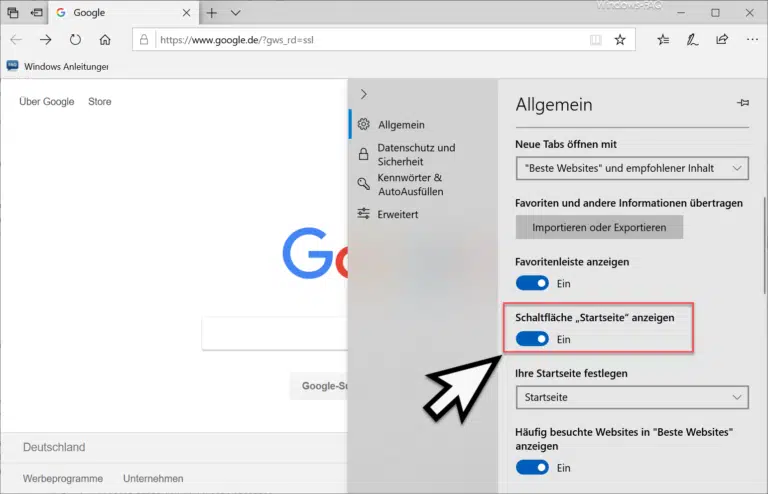

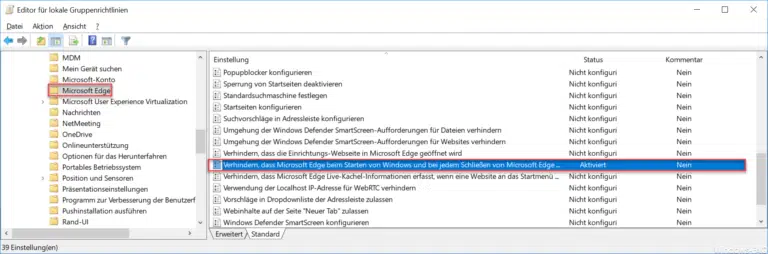

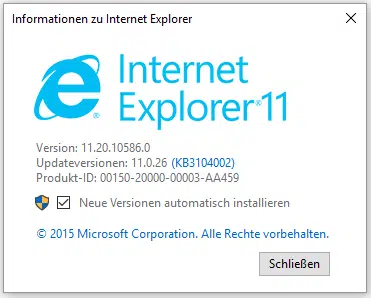
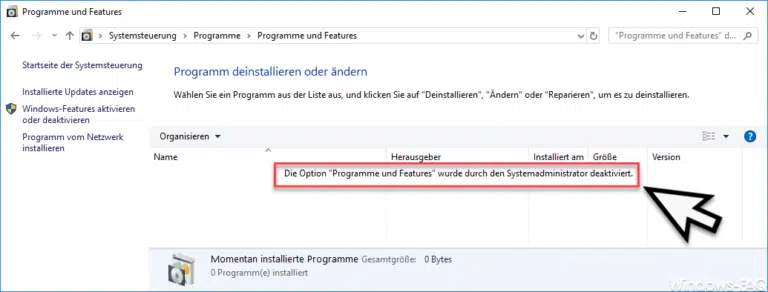
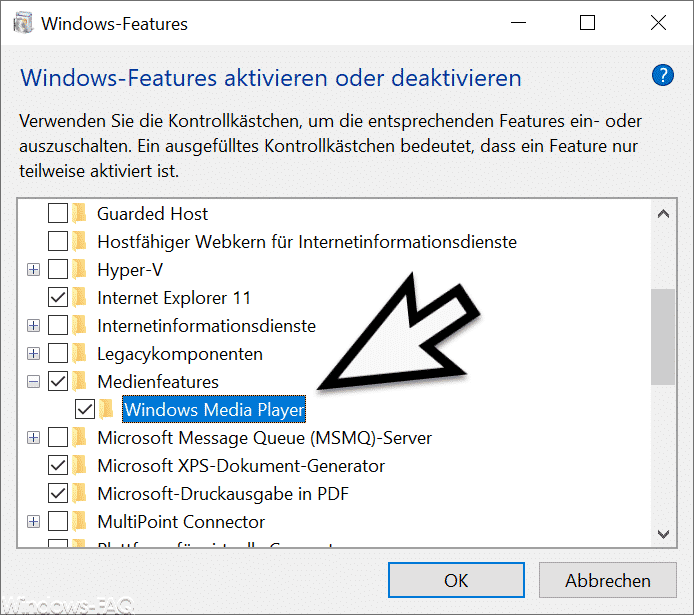

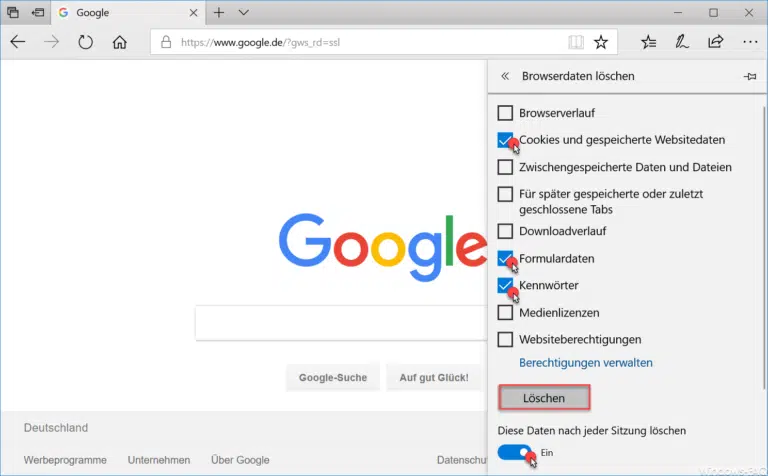


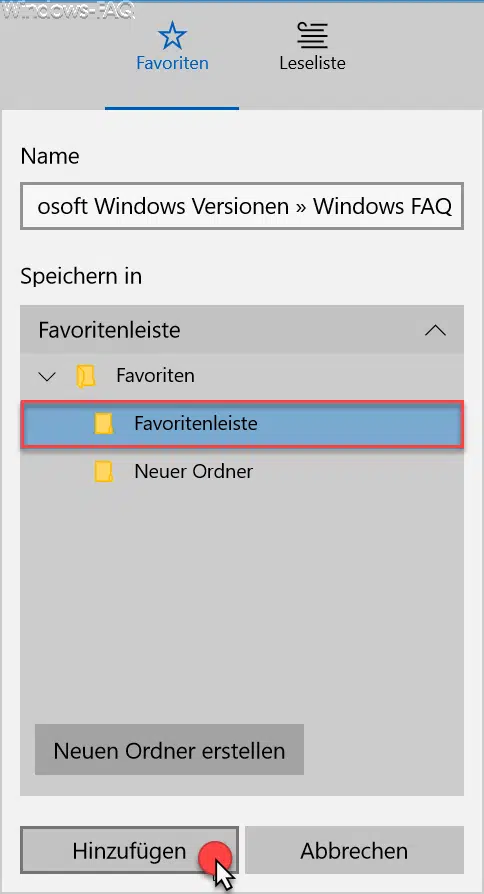
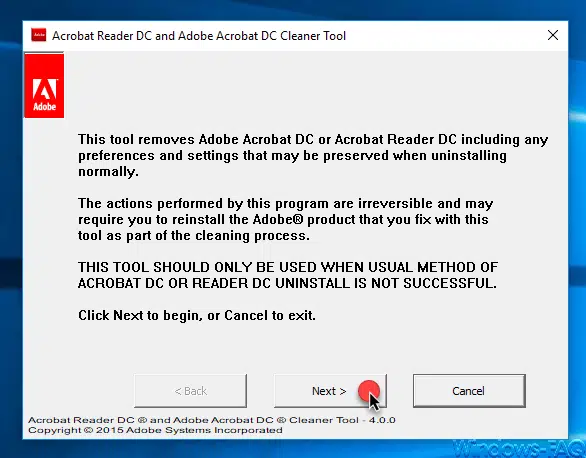
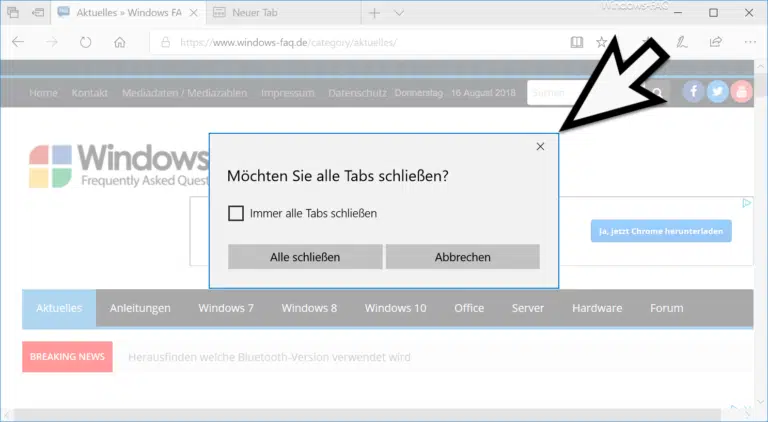

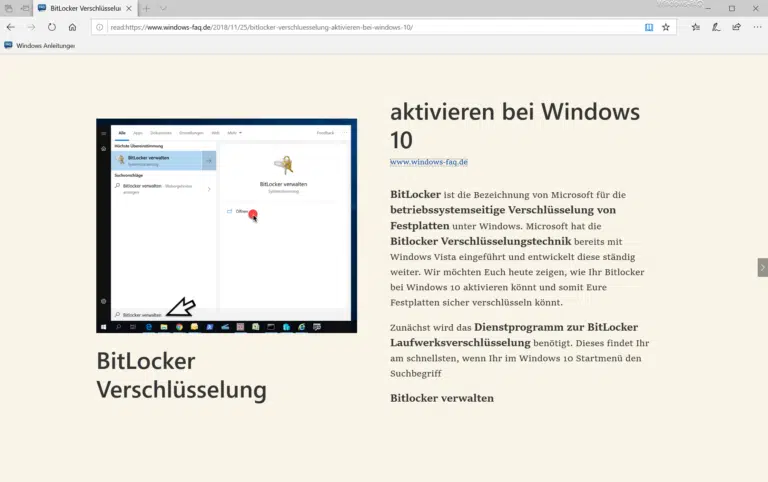

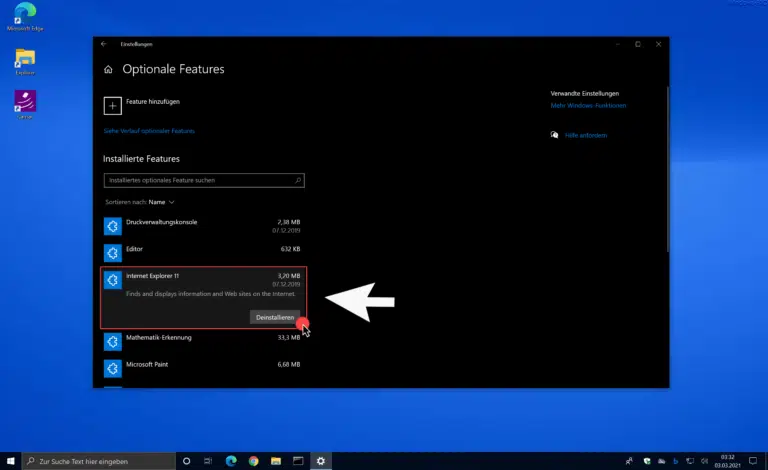

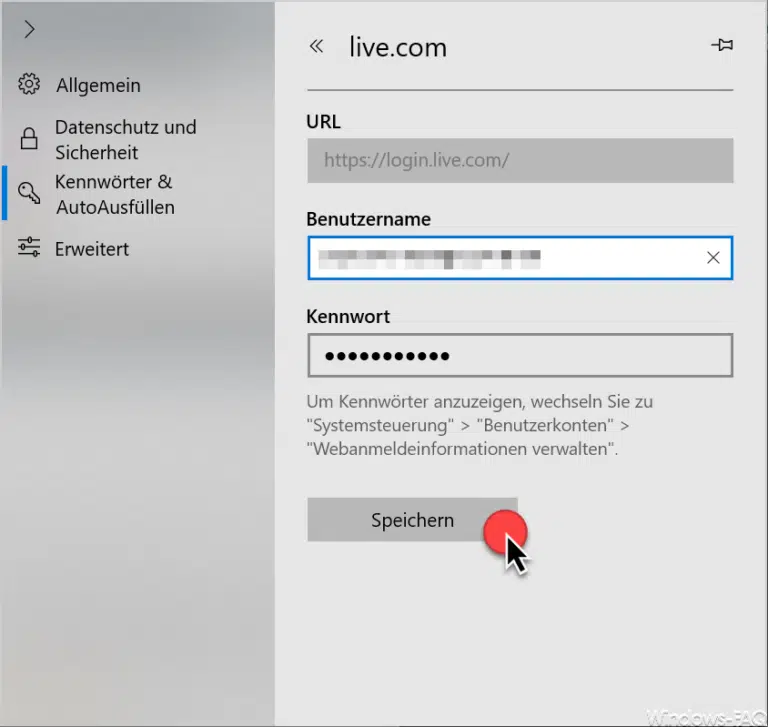

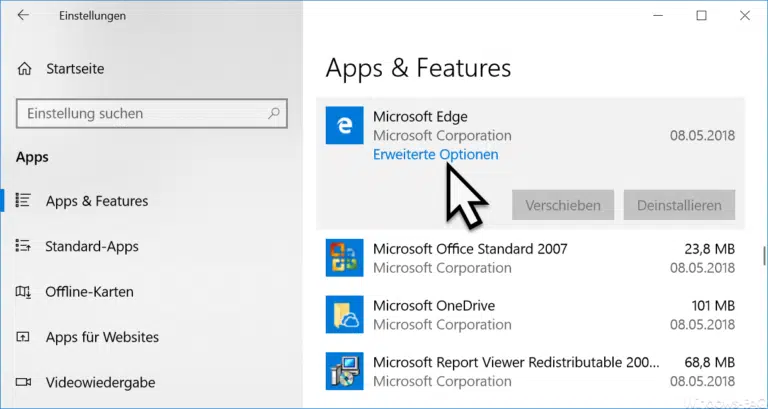
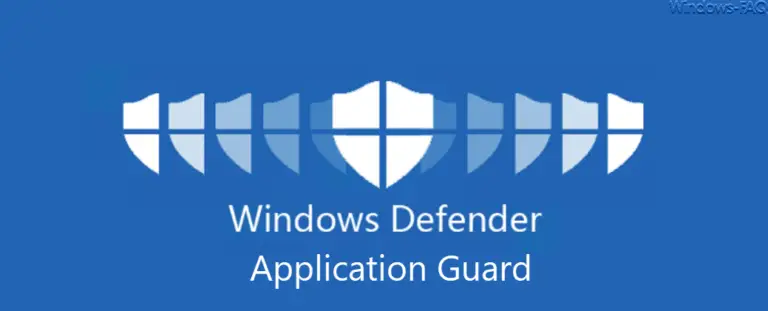

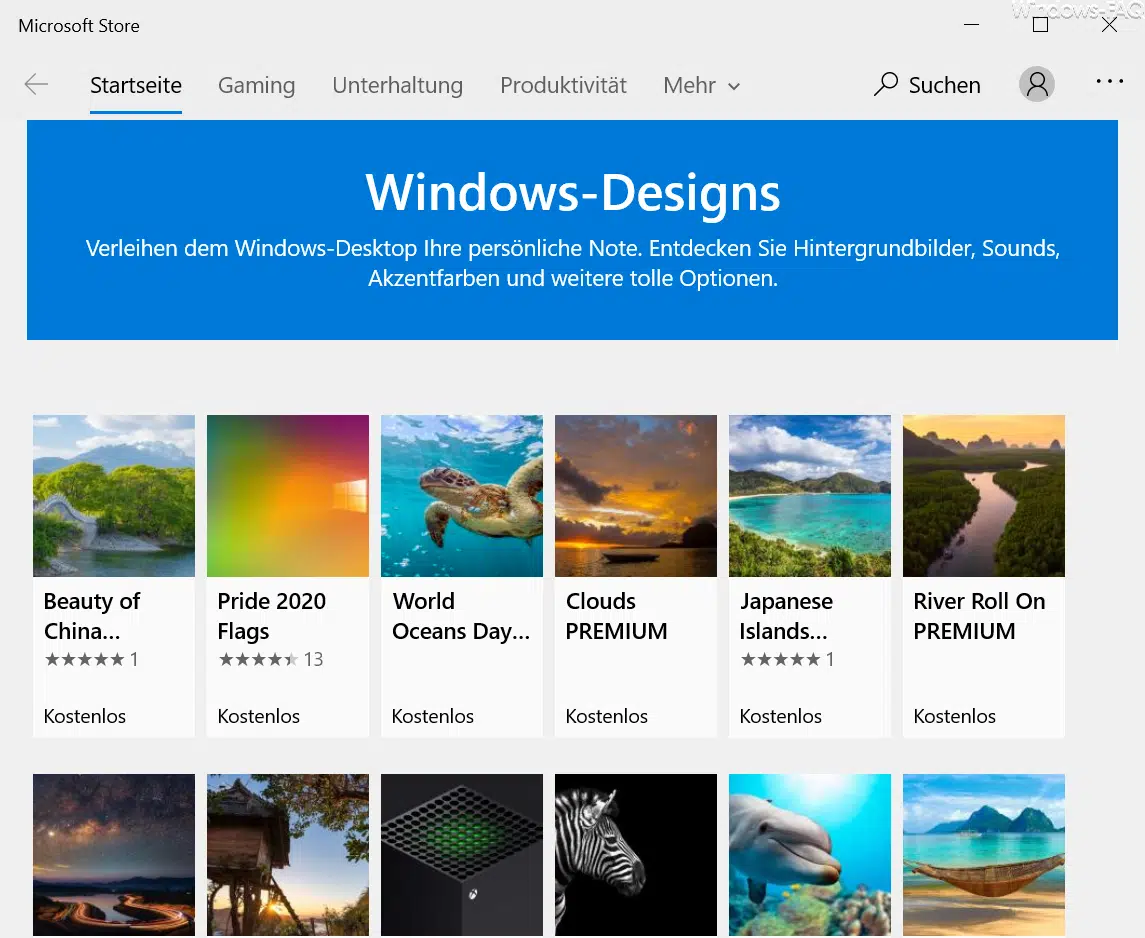
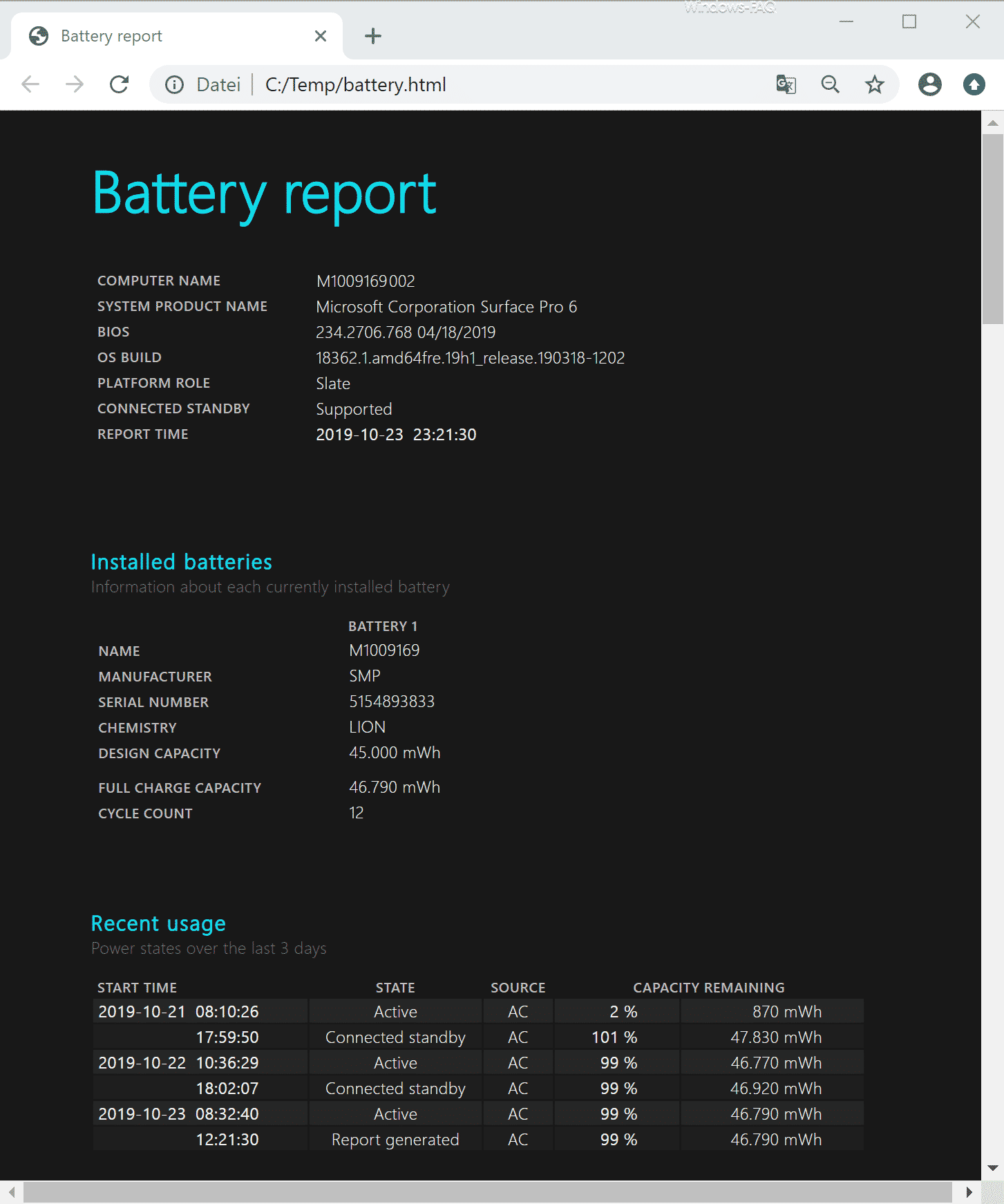





Edge wird im hintergrund immer gestartet auch wen man firefox oder andere browser verwendet ( im taskmanager ersichtlich) auch beim beenden anderer browser wird edge nicht !!!!!! beendet spionage vom feinsten
Kann mich dem obigen Kommentar nur anschließen! Auch bei mir läuft der Egde im Hintergrund — obwohl ich ihn nie öffne!! Ich finde es eine Unverschämtheit, dass man diesen Browser nicht deinstallieren kann. Es wird einem regelrecht aufgezwungen!
Das Edge-System wird im Hintergrund ständig gestartet und belegt haufenweise RAM-Speicher genauso wie das Xbox-System und das Cortana-System. Alle drei Systeme können nicht Deinstalliert werden und verlangsamen so das Windows-System ganz erheblich. Das ist scheiße, da dadurch mein RAM-Speicher egal was ich mache immer wieder mit diesen Programm-Systemen vollgemüllt wird und ich zum Teil andere Programme nur bedingt nutzen kann.
Ich kann mich nur anschließen: es ist eine Unverschämtheit, dass mir diese Funktionen/Programme gegen meinen Willen aufgezwungen werden! Nach dem letztn Update kann ich Edge nicht mal mehr bereinigen, da kommt der CC-cleaner nicht mehr ran!
Mit welcher Arroganz und Frechheit man hier überwacht, verarscht und genötigt wird ist traurig, dass mann nicht bestimmen kann, was auf dem eigenen PC läuft macht einen ohnmächtig.
Und dass das so wenige user juckt macht sprachlos und traurig.
Und dass das Win10 fortlaufend meine Einstellungen verändert und alle 10-14 Tage das Drecks EDGE die pdf.Dateien zu öffnen versucht und ich die Korrektur durchführen muss, führt mittlerweile zur inneren Kündigung. Ich bis sowas von angefressen.
Wo ist die Alternative zu Microsoft ???
Kann mich den anderen nur anschließen!
Zwangs APP . Windows läuft bei mir nur noch zum Zockern der Spiele, die nicht unter Linux laufen!
Wer sich mit Linuxdervate befasst und sich sein liebling Betriebsysthem raus gesucht hat,
und die Vielfalt der Möglichkeiten und Kontrollierbarkeit kennt, fängt an Windows zu hassen!
Leider gibr es dien wenigsten Spiele auch auf Linux oder es benötigt ein virtuelles Windows um sie zu spielen.
Für Ottonormalverbraucher kann ich nur empfeheln sich ein Mint oder UIbuntu oder wie sie alle heißen an zu schaffen,
kostet nix, relativ sicher und verdammt gut!
Wer nicht mit aktuellen Linux zurechtkommt, obwohl mitlerweile eine Konsole kaum noch benötigt wird.
Der sollte sowieso kein PC nutzen!
stimme den obigen Foristen voll zu und empfehle, auf Linux Mint umzusteigen..oder Ubuntu
Ich schließe mich den anderen hier vorbehaltlos an. Gerade erst habe ich ein neues Acer-Notebook bekommen und der Edge-Browser ist eine Katastrophe, weil er sich immer wieder im Hintergrund startet (obwohl ich ihn null nutze) und das System auf eine unfassbar dreiste Art ausbremst (Auslastung schießt immer wieder auf 100% durch diesen Mist). Da kann man schon mal das blanke Kotzen kriegen, weil eine Deinstallation so einfach nicht möglich ist und man sich Umwege suchen muss, damit Ruhe im Karton ist.
Edge bezeichne ich als einen Virus. Es ist eine Frechheit, daß man mit solch einem Browser-Virus vergewaltigt wird. Wo kommen wir eigentlich hin, daß man schon ganz legal mit Viren gefüttert wird.
Ich bin der Meinung, dass tatsächlich die Mehrheit der Nutzer von dieser Bevormundung, die ich als verzweifelten Versuch sehe, einerseits als Marke relevant zu bleiben und andererseits Nutzerdaten zu sammeln.
Leider existiert diesbezüglich bereits eine ohnmächtige Frustriertheit. Diese Art der Geschäftspolitik, die ganz offensichtlich gegen Kundenwünsche geht, ist eben leider kalkuliert. Ob es der Samsung Fernseher ist oder der Windows PC, die hauseigenen Apps lassen sich oft nicht installieren, weil es offenbar genug Nutzer gibt, die aus Trägheit gegen ihren Willen bei der vorinstallierten Lösung bleiben, zumal der Browser von selbst startet und einen regelmäßig nervt. (Stichwort Tropffolter, bzw Nötigung)
Ich glaube, dass die Hilflosigkeit des Anwenders bewußt ausgenutzt wird, der am Ende des Tages schlicht keine Wahl hat. Ein Umstieg auf Linux ist keine realistische Alternative und wird immer nur von denen empfohlen, die den Schritt schon gegangen sind und den Aufwand den eine Umstellung für den Durchschnittsnutzer bedeuten würde nicht realistisch einschätzen.
So macht man sich hier also frustriert in irgendwelchen Kommentaren Luft und arrangiert sich mit der absurden Situation, dass der eigene Verdruß von Microsoft billigend in Kauf genommen wird.
Sind die Entscheidungsträger bei Microsoft oder Samsung (die hier nur beispielhaft genannt sein sollen) deswegen schlechtere Menschen? Ich finde schon, aber das ist natürlich eine sehr subjektive Einschätzung, und letztlich ist ja alles relativ.